Nastavitve prikaza¶
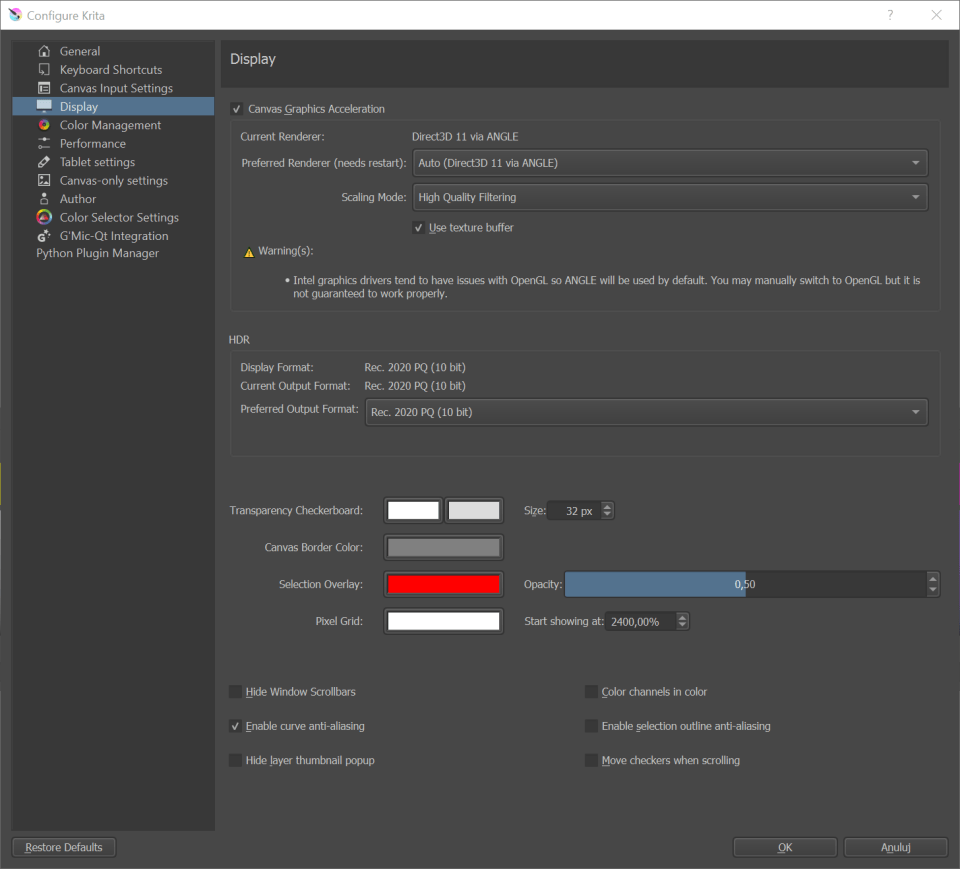
Tukaj lahko urejate različne nastavitve za upodabljanje Krite.
Grafično pospeševanje platna¶
Opomba
In Krita 3.2 and before, this used to be named OpenGL, with the checkbox for Canvas Graphics Acceleration being named Enable OpenGL.
OpenGL je del kode, posebej namenjen grafičnim karticam. Grafična kartica je namenski kos strojne opreme za pomoč računalniku pri grafičnih izračunih, ki jih Krita veliko uporablja. Vsi sodobni računalniki imajo grafične kartice.
On Windows, Krita also supports using Direct3D instead with the help of the ANGLE library. ANGLE works by converting the OpenGL functions that Krita makes use of to the equivalent in Direct3D. It may (or may not) be slower than native OpenGL, but it has better compatibility with typical Windows graphics drivers.
- Grafično pospeševanje platna
Če potrdite to polje, boste omogočili način risanja na platnu OpenGL / ANGLE. Z dostojno grafično kartico dobite hitrejše odzivanje čopičev in orodij. Tudi operacije platna, kot so zasuki, primiki in vrtenje, bi morale biti precej hitrejše.
Renderer (Requires Restart)
- Auto (Recommended)
Krita will decide the best renderer to use based on some internal compatibility checking.
- OpenGL
Krita will use OpenGL.
- OpenGL ES
Krita will use OpenGl ES, which is a subset of OpenGL. Using this can be useful for less powerful devices.
- ANGLE Direct3D (Windows Only)
Krita will use the ANGLE compatibility layer to convert the OpenGL calls to Direct3D calls. Whether this works better than regular OpenGL depends on the graphics drivers of the computer.
- Način spreminjanja merila
Uporabnik lahko izbere način povečave, ki ga bo uporabil med povečavo platna. Izbira tukaj vpliva le na način prikaza slike med operacijami na platnu in nima nobenega vpliva na to, kako Krita ob uporabi transformacije spreminja velikost slike.
- Najbližji sosed
This is the fastest and crudest filtering method. While fast, this results in a large number of artifacts - ‚blockiness‘ during magnification, and aliasing and shimmering during minification.
- Bilinearno filtriranje
To je naslednji korak navzgor. S tem se odstrani »kockastost«, opazna pri povečavi, in zagotavlja gladek videz. Za večino namenov bi to moralo nuditi dobro razmerje med hitrostjo in kakovostjo.
- Trilinearno filtriranje
To bi moralo dati malo boljši rezultat kot bilinearno filtriranje.
- Filtriranje visoke kakovosti
Na voljo je le, če grafična kartica podpira OpenGL 3.0. Kot pove ime, ta nastavitev zagotavlja najboljšo podobo pri operacijah na platnu.
- Uporabi medpomnilnik tekstur
Ta nastavitev uporablja zmogljivosti medpomnjenja grafične kartice za pospešitev delovanja. Za zdaj ta funkcija morda ne deluje na nekaterih karticah AMD/Radeon in lahko deluje na nekaterih grafičnih karticah Intel.
- Use Large Pixmap Cache
This should be enabled if you experience artifacts with the assistants.
HDR¶
Added in version 4.2: Te nastavitve so na voljo samo pri uporabi sistema Windows.
Since 4.2 Krita can not just edit floating point images, but also render them on screen in a way that an HDR capable setup can show them as HDR images.
The HDR settings will show you the display format that Krita can handle, and the current output format. You will want to set the preferred output format to the one closest to what your display can handle to make full use of it.
- Oblika prikaza
Oblika prikaza je privzeta. Če to ni višje od 8 bitov, obstaja velika verjetnost, da vaš zaslon ni HDR, vsaj kakor lahko Krita to ugotovi. Gre lahko za težavo s strojno opremo, pa tudi težave z grafičnimi gonilniki. Preverite, ali so nastavitve HDR drugih programov ali sistemske nastavitve HDR pravilno prilagojene.
- Trenutna izhodna oblika
V kaj Krita trenutno upodablja platno.
- Želena izhodna oblika
Katera vrsta površine vam je ljubša. To bi moralo biti v najboljšem primeru najbližje obliki prikaza, vendar želite zaradi težav z gonilniki morda poskusiti druge oblike zapisa. To zahteva ponovno zagon.
Canvas Decorations¶
- Transparency Checkerboard:
Krita podpira prosojnost plasti. Seveda je težava, da prosojnosti ni mogoče videti. Da bi nakazali prosojnost na najnižji plasti, uporabljamo vzorec šahovnice. Ta del vam omogoča, da ga prilagodite.
- Velikost
To določa velikost polj vzorca šahovnice, ki se prikaže na prosojnih delih slike.
- Barva
Tukaj lahko uporabnik nastavi barve vzorca šahovnice.
- Rob platna
- Barva
Uporabnik lahko izbere barvo za platno, t. j. prostor, ki presega meje dokumenta.
- Mreža slikovnih točk
Added in version 4.0.
This allows configuring an automatic pixel-by-pixel grid, which is very useful for doing pixel art.
- Barva
Barva mreže.
- Začni prikazovanje pri
S tem se določi raven povečave, na kateri se začne prikazovati mreža slikovnih točk, saj bo prikazovanje, ko je slika zelo pomanjšana, mreža preplavi sliko in je tako povsem neproduktivna.
- Prekrivanje izbora
Razno¶
- Skrij drsnike platna.
Skrije drsne trakove na platnu.
- Omogoči glajenje krivulj
To omogoča glajenje pri predogledu krivulj, kot so tiste za orodje kroga ali orodje poti.
- Hide Layer thumbnail popup
To onemogoči ogledno sličico, ki jo vidite pri postoju kazalca nad plastjo.
- Barvni kanali v barvi
This configures whether the image display should be colored when only a single channel is selected in the channels docker.
- Omogoči glajenje robov orisa izbora
To omogoča samodejno glajenje na izboru. Zaradi tega daje izbor občutek manjše nazobčanosti in večje natančnosti.
- Pri drsenju premikaj šahovnico
Ko izberete to možnost, se šahovnica premika skupaj s prekrivnimi elementi slike med sukanjem, približevanjem itn. platna. V nasprotnem primeru šahovnica ostane nepremična in premaknejo se le prekrivni deli slike.
